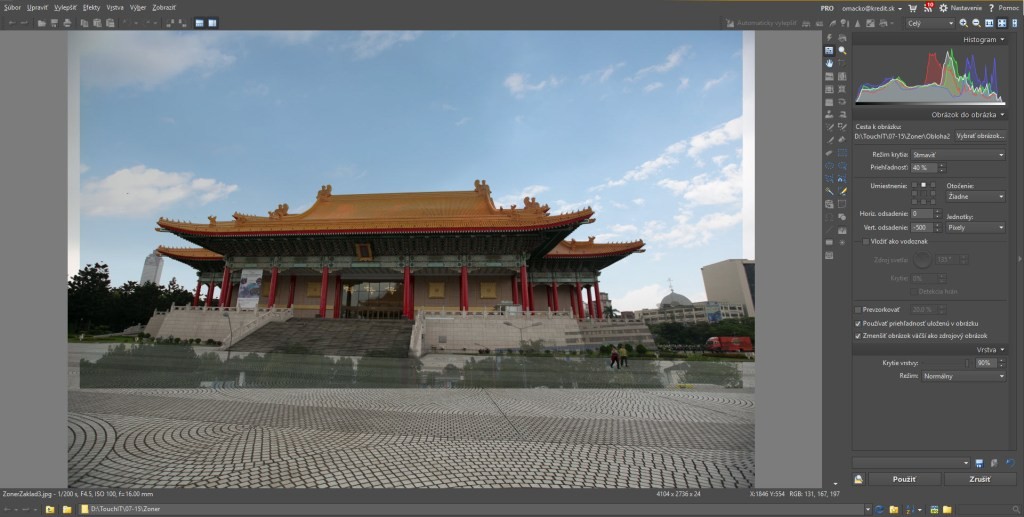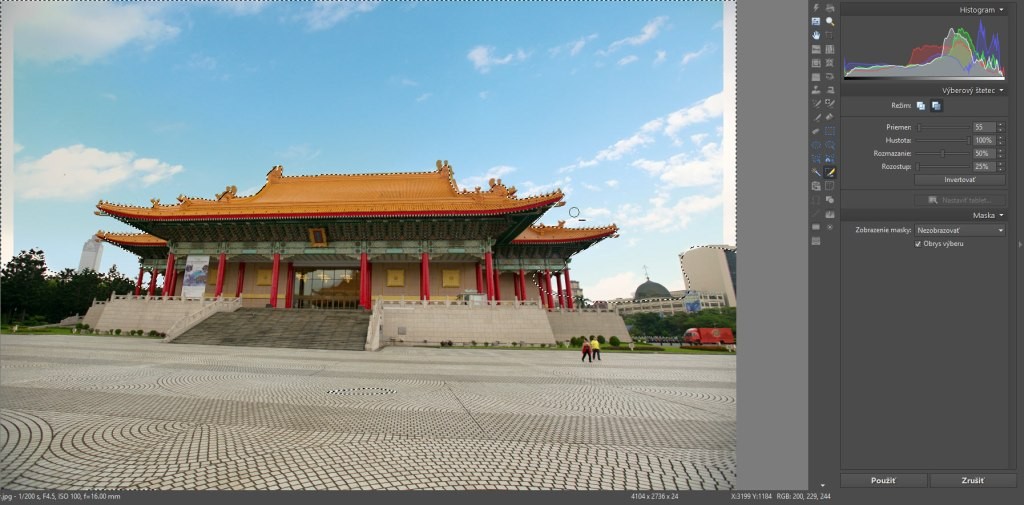Niekedy sa vám pri fotení stane, že je zatiahnutá obloha a vôbec to nevyzerá dobre. Pritom ste na vašom vysnívanom mieste a chcete mať peknú fotografiu, samozrejme s modrou oblohou. Čo s tým? No, pôvodnú fotku bude treba trochu upraviť, napr. vo fotoeditore Zoner Photo Studio 18.
My sme si vybrali ako príklad budovu múzea v Taipei. Otvoríme si pôvodnú fotografiu v režime Editor a trochu jej vylepšíme farby. Pridajte živosť, zvýšte expozíciu, možno trochu aj kontrast. Chceme predsa fotku, ktorá bola fotená ako keby na slnku.
Potom vyberte fotku, na ktorej máte efektnú oblohu, ktorá navyše zaberá väčšiu časť fotografie. Je lepšie, ak na fotke nebude priamo slnko, inak budete musieť riešiť problém s tieňmi. Ľahko si takúto oblohu vyfotíte aj doma, ideálne ak fotíte rovnakým fotoaparátom a s rovnakou ohniskovou vzdialenosťou. Prichádzame k samotnej úprave.
Najprv otvorte pôvodnú fotografiu v režime Editor. Do nej teraz vložíme oblohu, a to príkazom Obrázok do obrázka (Ctrl + Shift + I) a hneď zmeníte režim vkladania na Stmaviť. Tým dosiahnete, že do obrázka sa namiesto zatiahnutej súvislej šedej plochy dostane pekná modrá obloha. Môžete sa pohrať s voľbami priesvitnosti a krytia vrstvy. Cieľom je, aby výsledok pôsobil uveriteľným dojmom.
Ešte pred potvrdením celého vkladania príkazom Použiť musíme urobiť zopár úprav. Je jasné, že do nášho obrázka sa dostali aj časti pod oblohou z vkladaného obrázka a práve tie musíme ešte odstrániť. Volíme na to nástroj Výberový štetec (Shift + Q) a nastavíme správny priemer štetca. Podstatný je pritom režim štetca – či vyberáme alebo odoberáme časti do výberu, čo vidíte v ikone vedľa štetca ako znamienka plus a mínus. Pri zložitejších objektoch môžete použiť aj iné nástroje na výber oblasti.
Krátkodobo sa režim výberu dá prepnúť držaním klávesu Ctrl, dlhodobo prepnutím režimu. Teraz pôjde o vašu trpezlivosť, správny výber zaberie niekoľko desiatok minút, ale výsledok bude efektný. Keď sme spokojní s výberom, potvrdíme voľbu Použiť a výsledný obrázok ešte upravíme podľa chuti, prípadne orežeme. Takto dostávame síce nie autentickú, ale efektnú podobu nášho vybraného objektu.